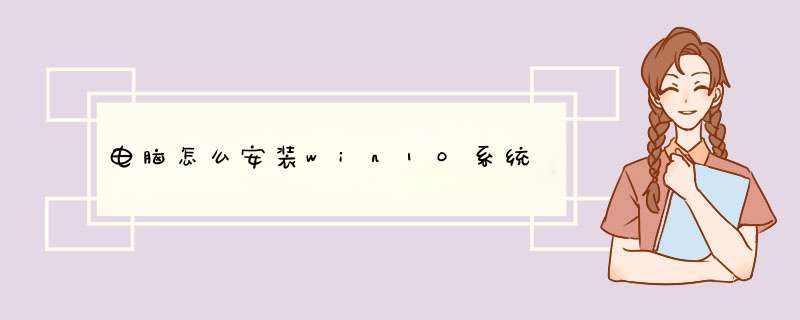
电脑安装win10系统的方法:
工具/原料:Windows10系统、win10系统。
1、下载Windows10/win10,先将Windows10/win10系统下载好,如下图所示。
2、将下载好的Windows10/win10系统的iso文件拷贝到DVD 或 USB 闪存驱动器或者加载到虚拟机中等安装介质,如下图所示。
3、然后开始安装介质引导电脑,然后按照步骤执行全新安装。先进入选择语言界面,如下图所示。
4、点击现在安装,开始安装Windows10/win10。如下图所示。
5、点击接受安装Windows10/win10协议,如下图所示。
6、点击自定义安装Windows10/win10,如下图所示。
7、点击自定义后,进入windows安装程序界面,点击新建,新建个安装磁盘。如下图所示。
8、选择新建的磁盘,点击格式化按钮,进行格式化。如下图所示。
9、点击后,d出格式化警告对话框,点击确定,如下图所示。
10、格式化后,点击下一步进入正式安装Windows10/win10的程序准备阶段,如下图所示。
11、大概过了一两分钟,准备完成,进入安装Windows10/win10的安装,如下图所示。
12、安装准备就绪,如下图所示。
13、准备设备,如下图所示。
14、安装Windows10/win10好后,进入设置界面,如下图所示。
15、系统检查计算机的网络,如下图所示。
16、网络检查完成后,点击创建本地帐户,如下图所示。
17、进入帐户设置界面,输入用户名和密码,点击完成,系统在完成配置,如下图所示。
18、点击后,大概要几分钟处理一些事情,如下图所示。
19、几分钟后,安装成功,如下图所示。
利用原版镜像文件进行重新解压,从而进行重新系统,重新设置语言,系统等,多次重启后进行重装系统,具体方法是:
1、使用解压工具把win10原版镜像文件解压到C盘之外的分区,比如D盘。然后打开文件夹点击setup.exe。
2、此时进入安装向导,检查安装环境。
3、为了加快安装进度,建议不更新,如需要以后再进行设置。
4、选择自己需要安装的版本。
5、点击“我接受”选项。
6、看个人需要选择是否保留个人文件安装。
7、点击“安装”选项。
8、开始安装系统,期间会进行多次的重启,请耐心等待。
9、在这个界面中,选择“中国”选项,点击“下一步”。
10、在这个地方根据自己需要进行选择,点击“下一步”。
11、在这个界面中,点击“跳过”。
12、根据个人使用情况来进行设置。
13、创建一个账号或者使用已有的账号,可不填密码。
14、点击“稍后再做”选项。
15、根据你的需要设置一下电脑。
16、看几个幻灯片,请勿关闭电脑
17、看几个幻灯片,请勿关闭电脑。
18、再看几个幻灯片。
19、稍等片刻后便会进入win10界面。恭喜你,你已经完成了win10系统的安装
注意事项:
开始安装系统期间会进行多次的重启,不要担心,也不要强制开关机。
方法如下:
*** 作设备:戴尔笔记本电脑
*** 作系统:win10
*** 作程序:百度浏览器v9.021
1、打开百度首页,搜索云骑士,然后点击打开云骑士官方网站。
2、点击立即下载,下载安装云骑士。
3、安装好后,点击打开云骑士。
4、打开云骑士后,点击立即重装。
5、打开页面后,点击下一步。
6、选择windows10,选择安装家庭版64位系统。
7、然后点击下一步。
8、系统会推荐安装一些捆绑软件,如果不需要,把勾选取消,然后点击下一步。
9、系统会自行备份,如果不需要点击删除备份,如果需要备份就不要点击删除备份,然后点击开始安装。
10、等待安装完成。
11、安装好后,点击立即重启。
12、等待完成后,重启电脑,选择YunQiShi PE进入系统。
13、等待进入系统后,无需 *** 作,云骑士会自动打开进行安装系统,耐心等待即可。
14、安装过程中d出引导修复工具,进行写入引导文件,点击确定。提示检测到PE文件,点击确定进行PE引导菜单回写。
15、安装完成后,拔掉所有外接设备,如U盘、移动硬盘、光盘等,然后点击立即重启。
16、重启过程中,选择Windows 10系统进入,回车进入系统,之后无需 *** 作,耐心等待系统准备就绪,升级优化。
17、等待优化完成,重启进入系统,即完成重装。
欢迎分享,转载请注明来源:内存溢出

 微信扫一扫
微信扫一扫
 支付宝扫一扫
支付宝扫一扫
评论列表(0条)